Đối với chúng ta những người kiếm tiền trên mạng thì việc sở hữu một tài khoản PayPal là điều không thể thiếu.
Có một tài khoản PayPal bạn sẽ dễ dàng mua bán, giao dịch quốc tế và đặc biệt có thể nhận tiền Affiliate từ các công ty nước ngoài. Bài viết này Ngọc sẽ hướng dẫn bạn cách đăng ký tài khoản PayPal và tiến hành verify thành công 100%.
Xem thêm: Podcast #01: Dòng tiền commission chảy về tài khoản của bạn như thế nào?
Thật ra từ lâu PayPal đã được cá nhân Ngọc cũng như rất nhiều người sử dụng để giao dịch online. Trên mạng cũng có rất nhiều bài viết hướng dẫn cách đăng ký tài khoản PayPal rồi. Nhưng là một blog hướng dẫn kiếm tiền online cho nên Ngọc nghĩ rằng cũng không thừa khi hướng dẫn lại một cách chi tiết hơn để những bạn mới có thể nhanh chóng nắm bắt được, và có một công cụ giao dịch thuận tiện trên internet.
Hôm nay nhân tiện đăng ký tài khoản PayPal mới cho “người ấy” nên Ngọc “ghi lại” quy trình để các bạn theo dõi.
Cuối bài viết Ngọc cũng sẽ có những lưu ý khi đăng ký và sử dụng tài khoản PayPal, kèm theo cách fix lỗi không verify được tài khoản PayPal.
Nội dung bài viết
ToggleVậy Palpal là gì?
PayPal là một cổng thanh toán trực tuyến trên internet, về cơ bản nó giống như một ví điện tử. PayPal đóng vai trò như một trung gian trong giao dịch online, khi đăng ký thành công một tài khoản PayPal bạn có thể nạp tiền vào để mua bán online trên toàn thế giới.
Ngài ra bạn cũng có thể dùng tài khoản PayPal để nhận/chuyển tiền từ cá nhân, công ty ở các quốc gia khác. Đặc biệt dùng để nhận tiền khi tham gia làm Affiliate Marketing, vì phần lớn các mạng Affiliate đều chấp nhận thanh toán qua PayPal. Sau khi nhận tiền bạn cũng có thể dễ dàng rút tiền về tài khoản ngân hàng tại Việt Nam.
Do đó Payoneer cùng với PayPal là 2 công cụ “kẹp nách” 😀 của dân làm MMO, đặc biệt là Affiliate Marketing.
Lợi ích khi sở hữu tài khoản PayPal
- Mức độ bảo mật cao, không sợ lộ thông tin như khi dùng thẻ visa/mastercard
- Thanh toán nhanh, an toàn và phổ biến trên toàn thế giới
- Có thể dùng chức năng Chargeback để lấy lại tiền nếu bị lừa đảo trên mạng
- Được phép hoàn tiền lên đến 60 ngày nếu không hài lòng với dịch vụ khi thanh toán bằng PayPal
- Các công ty trên thế giới hiện nay đều yêu cầu bạn verify thông tin thẻ visa/mastercard từ Việt Nam 😕 , do đó cần phải chứng minh bằng cách chụp hình thẻ gửi qua gửi lại rất mất thời gian. Tuy nhiên nếu dùng PayPal để giao dịch thì sẽ không bao giờ gặp vấn đề đó.
Điều kiện để đăng ký tài khoản PayPal
1. Có thẻ thanh toán quốc tế Visa hoặc Mastercard
Với kinh nghiệm của Ngọc thì bạn nên đăng ký một thẻ Visa tại ngân hàng ACB hoặc VietcomBank. Tốt nhất vẫn là ngân hàng ACB vì thời gian làm thẻ nhanh (lấy ngay sau 15 phút vì họ có phôi thẻ sẵn rồi), nhân viên của họ cũng am hiểu về hệ thống thanh toán quốc tế cho nên sẽ hỗ trợ bạn tốt hơn khi bạn cần verify tài khoản PayPal. Một số ngân hàng khác nhân viên còn không biết PayPal là gì đấy 😕
2. Cách làm thẻ Visa tại ngân hàng ACB
Bạn cứ đến chi nhánh ngân hàng ACB gần nhất, sau đó đến quầy dịch vụ khách hàng. Sau đó nói họ muốn làm thẻ VISA, chắc chắn nhân viên sẽ hỏi bạn muốn làm thẻ VISA Prepaid (thẻ trả trước) hay VISA Debit (thẻ ghi nợ) thì bạn nói làm thẻ VISA Prepaid nhé. Cái thẻ debit sẽ có nhiều phí hơn nên phí mở thẻ cũng sẽ đắt hơn.
Sau khi điền thông tin cá nhân đầy đủ gì thì ở phần số điện thoại nhận SMS (tin nhắn) bạn nhớ điền số mà bạn hay dùng nhất, phần dưới bài viết này bạn sẽ nhận được mã xác thực Paypal từ ACB qua tin nhắn đến số này.
Khoảng 15 đến 20 phút thì có thẻ ngay, (nếu làm ở ACB còn nếu VietcomBank thì 1 đến 2 tuần mới có thẻ). Sau đó bạn cần đóng phí làm thẻ 30.000đ và cũng ra quầy khách hàng nạp luôn 50.000đ vào thẻ nhé. (số tiền 50k này sẽ dùng để verify Paypal $1.95 và số tiền này sẽ được trả thẳng vào tài khoản Paypal của bạn, không mất đi đâu cả)
Lưu ý: Khi nhận thẻ, nhân viên sẽ đưa kèm cho bạn tờ thông tin tên đăng nhập và password để dùng đăng nhập Internet Banking trên website ACB Online, nhớ giữ kĩ những thông tin này để giao dịch online cho thuận tiện.
Dưới đây cái thẻ VISA Prepaid của ACB (thẻ này là mẫu cũ, hiện nay ABC đã thay đổi mẫu thẻ màu xanh xanh thì phải)

3. Có một tài khoản email đang hoạt động. Với Paypal địa chỉ email sẽ là chính là tài khoản bạn sử dụng để giao dịch nhận tiền và thanh toán trực tuyến. Do đó bạn nên sử dụng một email tên miền riêng hoặc nếu sử dụng địa chỉ mail miễn phí (ví dụ gmail) thì cũng nên bật chức năng bảo mật hai lớp để tránh bị hack.
Hướng dẫn đăng ký tài khoản PayPal
Để tiến hành bạn cần truy cập vào trang chủ của PayPal, nhấn vào Sign up now
Sau đó ở trang tiếp theo bạn sẽ thấy 2 lựa chọn:
- Buy with PayPal: Đây là tài khoản dành cho cá nhân, có giới hạn số tiền nhận và gửi hàng tháng là $500. Bạn cũng không thể nạp tiền trực tiếp từ thẻ thanh toán vào tài khoản PayPal. Nhưng loại tài khoản Personal này tỉ lệ bị limit thấp.
Bạn nên chọn loại tài khoản này để đăng ký, sau khi đăng ký xong bạn nâng cấp lên thành Premier, sẽ không còn giới hạn gì cả.
- Receive payments with PayPal: Đây là loại tài khoản dành cho BusinessDùng cho các công ty, tổ chức, cá nhân kinh doanh với số lượng chuyển khoản lớn; không bị giới hạn tiền nhận và gửi; có thể đăng nhập vào một tài khoản PayPal từ nhiều địa IP khác nhau; tỉ lệ limit tài khoản rất cao.* Để phân biệt các loại tài khoản PayPal bạn có thể tham khảo thêm tại đây
Ok, nhấp chọn Get Started tại mục Buy with PayPal
Sau đó bạn cần điền địa chỉ email, chọn mật khẩu rồi nhấn Continue. Thông tin quốc gia (PayPal tự detect tại Việt Nam sẵn cho bạn).
Kế đến tiếp tục điền các thông tin cá nhân như: tên, địa chỉ, số chứng minh nhân dân (hoặc pasport) số điện thoại và tick chọn vào ô đồng ý với các điều kiện sử dụng ngay dưới số điện thoại.
Cách điền thông tin cá nhân:
- First name : Điền tên của bạn.
- Middle name: Điền tên đệm
- Last name : Điền họ
- Ví dụ trong ảnh tên là NGUYỄN THỊ HOÀNG YẾN, thì first name sẽ là YEN, middle name là THI HOANG và last name sẽ là NGUYEN
- Ví dụ bạn tên là NGUYEN ANH NGOC, thì first name là NGOC, middle name là ANH và last name la NGUYEN
Bạn cần điền chính xác bước này, nếu không về sau khi tên không khớp và hợp lệ với tên trên thẻ ngân hàng thì bạn sẽ không rút tiền về được và phải gửi email cho Paypal xác thực lại rất mất thời gian.
- Ngày tháng năm sinh : Điền theo thứ tự mm/dd/yyyy tức là tháng/ngày/năm.
- National ID : Điền số CMND của bạn.
- Địa chỉ : Điền địa chỉ bạn đang sống.
- Mã Zip Code : Mã zip code mới hiện nay có 6 chữ số (Xem mã zip code nơi đang sống)
- Mobile : Điền số điện thoại bạn đang dùng, khớp với số lúc làm thẻ VISA luôn càng tốt.
Nhấn Agree and Create Account.
Bước sau đó PayPal sẽ yêu cầu bạn liên kết tài khoản với một thẻ thanh toán quốc tế, bạn cũng có thể bỏ qua bằng cách nhấp vào I’ll do it later.
Tuy nhiên Ngọc khuyên bạn nên liên kết ngay vì dù sao sau đó bạn cũng phải làm, việc này cũng giúp hạn chế việc bị limit tài khoản và thuận tiện khi giao dịch sau này.
Thông tin thẻ bao gồm:
- 16 số ở mặt trước của thẻ
- Tháng & năm hết hạn
- 3 số CVV ở mặt sau của thẻ
Sau đó nhấp chọn Link Card
Sau khi liên kết với thẻ thanh toán quốc tế thành công, bạn sẽ nhận được một thông báo như hình dưới đây. Lúc này việc đăng ký tài khoản Palpal của bạn coi như đã xong.
PayPal sẽ tự động trừ $1 trong thẻ của bạn, tất nhiên đừng lo lắng lát nữa sau khi xác nhận tài khoản xong bạn sẽ được PayPal refund lại ngay và luôn. 😛
Ngay lúc này PayPal sẽ gửi cho bạn một email wellcome, trong đó có một link verify tài khoản. Bạn cần nhấp vào nút Yes, this is my email.
Bạn sẽ được chuyển đến trang đăng nhập, nhập password (đã tạo ở bước đầu) để xác nhận xe chính chủ, ý lộn…email chính chủ 😉
Sau khi nhấn Confirm Email Address quá trình đăng ký và xác nhận đã thực sự thành công, PayPal sẽ đưa bạn về trang My Account.
Hướng dẫn verify tài khoản PayPal
Việc xác thực thẻ VISA của bạn với Paypal rất có lợi vì tài khoản Paypal hoạt động ổn định hơn,không bị giới hạn khi thanh toán, và cũng để cho bạn dễ dàng thanh toán online bằng Paypal hơn (Đối với các thanh toán chấp nhận Paypal, bạn chỉ cần đăng nhập Paypal và thanh toán, tiền sẽ tự trừ vào thẻ của bạn, chứ không cần điền thẻ).
Sau khi đăng nhập, bạn chọn nút My Paypal ở góc phải phía trên, chọn tiếp mục Bank accounts and cards :
Chọn tiếp Credit Cards.
Click vào dòng chữ Confirm Credit Card.
Tại đây, Paypal sẽ thông báo với bạn là sẽ có 4 mã digit-code cần nhập vào để hoàn tất verify, nhấn OK nhé. Phần bên dưới Ngọc sẽ chỉ cho bạn 4 số này lấy ở đâu.
Cùng thời điểm, PayPal sẽ trừ 1.95$ trong tài khoản (thẻ mà bạn đã kết nối ở bước trên) nhưng bạn cũng sẽ được hoàn lại khoản tiền này trong vòng 2 – 3 tuần kể từ khi tài khoản của bạn được xác nhận (verified) thành công.
Sẽ có 3 cách để bạn xem được 4 số digit-code dùng để verify paypal. Ngọc sẽ hướng dẫn luôn cho bạn 3 cách ngay dưới đây.
1. Xem tin nhắn SMS trên điện thoại
Kiểm tra tin nhắn ở số điện thoại mà bạn đã đăng ký với ACB khi làm thẻ. Trong đó sẽ có 1 tin nhắn thông báo đã trừ trong thẻ VISA của bạn $1.95.
Trong nội dung tin nhắn này, bạn sẽ thấy một mã với định dạng PP*XXXXCODE với phần XXXX là 4 số digit-code bạn sẽ dùng để xác minh. (Ví dụ trong hình là 3672)
Với cách này bạn sẽ thấy được ngay 4 mã digit-code rất dễ dàng.
2. Xem thông tin giao dịch trong tài khoản ACB Online
Bạn cần truy cập vào https://online.acb.com.vn chọn Đăng nhập tài khoản cá nhân. Tên đăng nhập và mật khẩu bạn đã được cung cấp khi mở thẻ ở bước trên đấy!
Sau khi đăng nhập thành công, bạn vào tab Dịch vụ thẻ -> Xem thông tin thẻ -> Thường truy cập.
Bạn nhấp vào xem giao dịch và sẽ thấy bảng như hình dưới đây:
Tại bảng này, bạn tìm dòng giao dịch của Paypal đã trừ bạn $1.95 kèm dòng thông tin PP*XXXXCODE với 4 số digit-code giống như bạn nhìn thấy trong tin nhắn điện thoại. Cũng sử dụng 4 số này để verify nhé!
3. Gọi điện lên tổng đài hỗ trợ khách hàng của ACB
Trong trường hợp này Ngọc dùng thẻ visa tại ngân hàng ACB nên sẽ gọi lên tổng đài bằng số 1900 54 54 86 hoặc (08) 38 247 247. Nhân viên ngân hàng sẽ yêu cầu bạn cung cấp các thông tin như số thẻ, họ tên, số CMND. Sau đó sẽ đọc mã code cho bạn.
Lưu ý: Bạn chỉ cần làm 1 trong 3 cách thôi nhé, vì mã code hoàn toàn giống nhau
OK, sau khi đã có 4 số này rồi ở giao diện bên paypal khi nãy, chọn Ready to confirm.
Cửa sổ tiếp theo, bạn điền 4 số digit-code vào ô trống xong nhấn Confirm là xong nhé!
Sau đó bạn sẽ nhận được popup chúc mừng đã verify tài khoản thành công như bên dưới.
Ok, Từ giờ khi thanh toán giao dịch quốc tế, bạn chỉ cần chọn phương thức thanh toán là PayPal rồi nhập địa chỉ email, password là tiền sẽ được tự động trừ từ tài khoản ngân hàng thông qua thẻ Visa (nếu số dư trên tài PayPal không đủ). Cực kỳ an toàn và thuận tiện.
Lưu ý khi đăng ký và dùng tài khoản PayPal:
Mỗi bạn chỉ có thể tạo tối đa 2 tài khoản PayPal với cùng một thông tin cá nhân, nhưng:
- Hai tài khoản này phải khác loại (ví dụ 1 cái Premier, 1 cái Personal thì được, không được phép cùng một loại).
- Phải sử dụng 2 thẻ thanh toán quốc tế khác nhau để đăng ký và verify cho mỗi tài khoản PayPal.
- Nếu bị PayPal phát hiện, bạn sẽ bị limit tài khoản, trường hợp xấu nhất là toàn bộ tài khoản của bạn đều bị limit hàng loạt
Có một số bạn gặp phải thông báo lỗi như sau khi tiến hành verify tài khoản PayPal:
Sorry — your last action could not be completed :
If you were making a purchase or sending money, we recommend that you check both your PayPal account and your email for a transaction confirmation after 30 minutes.
If you came to this page from another website, please return to that site (don’t use your browser’s Back button) and restart your activity.
If you came from PayPal’s website, click the PayPal logo in the upper-left corner to return to our home page and restart your activity. You might have to log in again
Nguyên nhân là do bạn đã nhập sai mã xác nhận (4 số). Nếu gặp trường hợp này hãy đăng nhập vào PayPal, cùng dòng với Verified nhấn vào View limits sau đó Remove limit ở dòng Withdrawal và nhập lại mã code chính xác nhé là được nhé.
Tham khảo:
- Cách rút tiền từ PayPal về tài khoản ngân hàng Việt Nam
- Nhận thanh toán trong “một nốt nhạc” với PayPal.me
- Cách huỷ thanh toán tự động trong PayPal
- Tài khoản PayPal bị limit và cách gỡ trong chưa đầy 24 giờ!
Chúc bạn thành công và kiếm tiền online thuận lợi!
Bạn đã đăng ký và verify thành công tài khoản PayPal chưa? Quá trình thao tác nếu có bất cứ khó khăn nào, đừng quên để lại một bình luận bên dưới. Ngọc sẽ hỗ trợ bạn nhanh nhất!

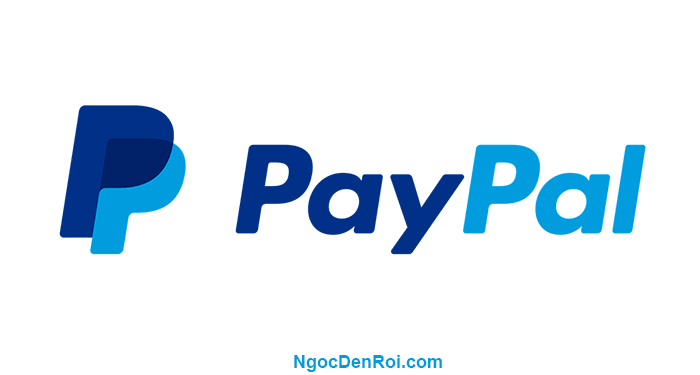



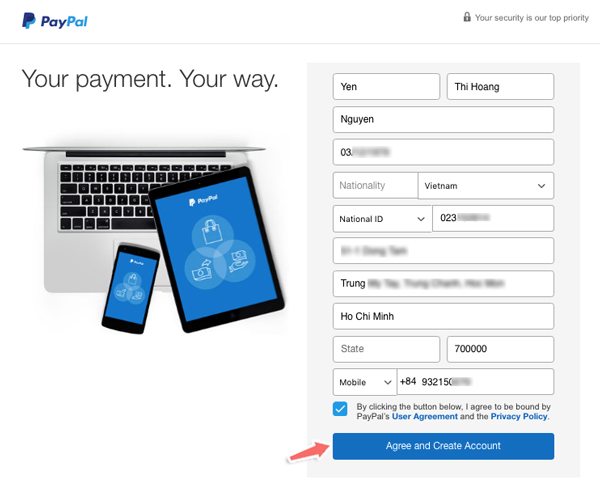
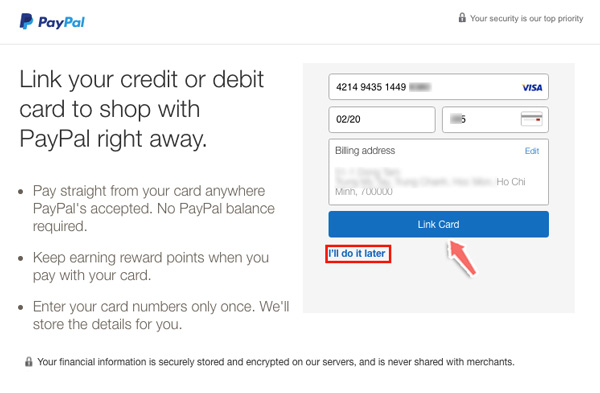
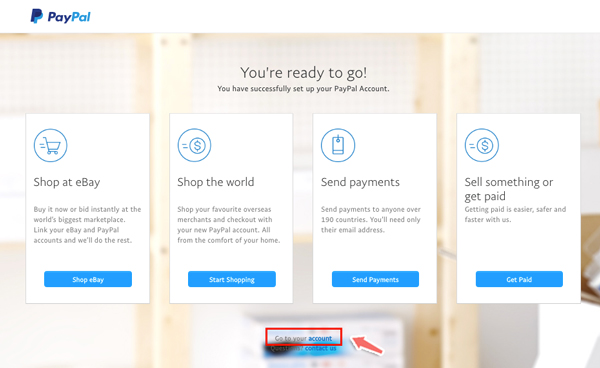
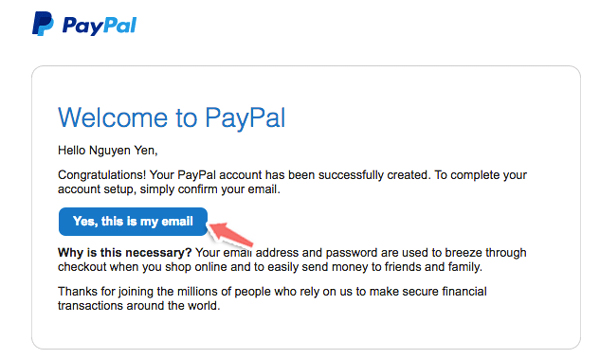


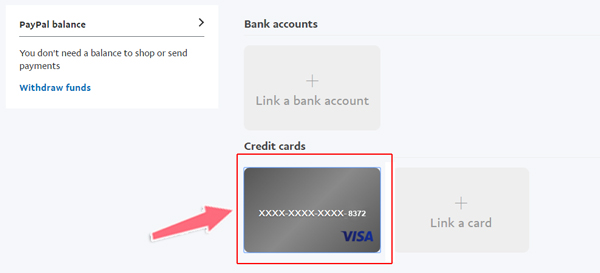
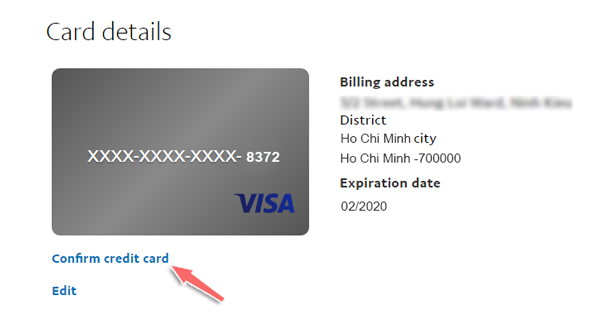
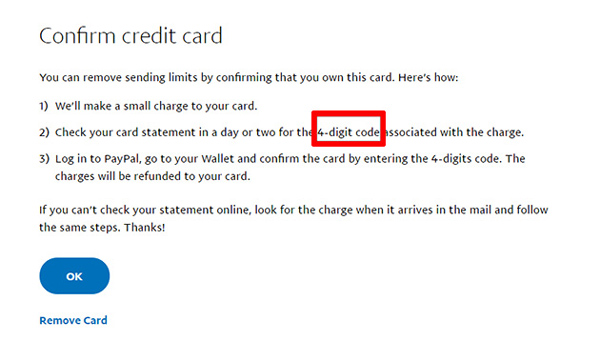
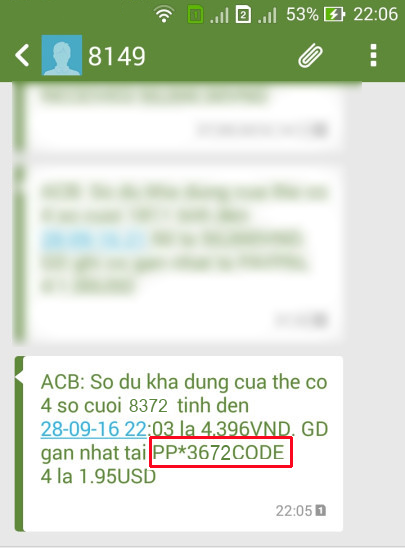
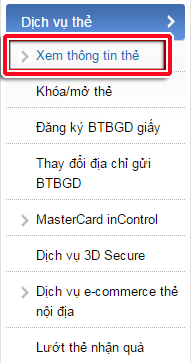


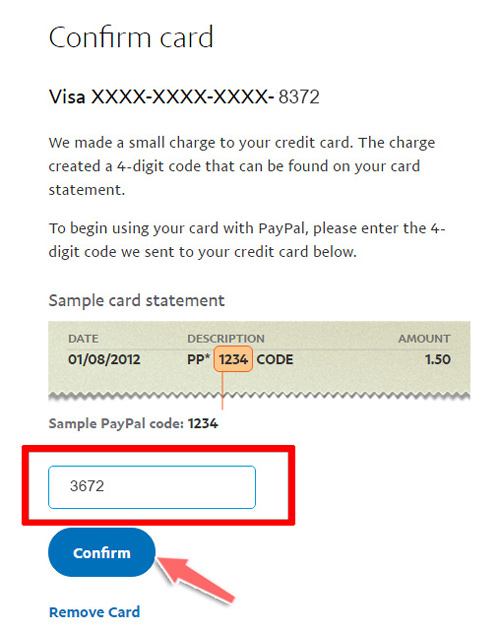
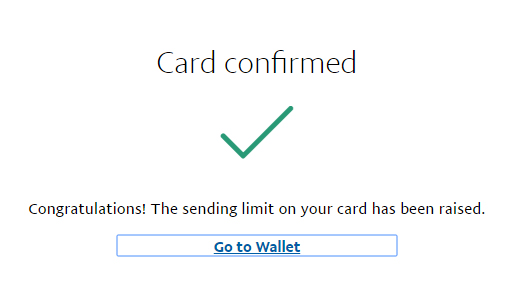





Khi verify nó bác thành công như vậy rồi ////// Giờ mình có thẻ rút tiền từ paypal về THẺ được rồi chứ ad ? //// Hay còn làm gì nữa không (Các thông tin họ tên, sđt , địa hoàn toàn trùng khớp với thông tin lúc mình mở thẻ)
Chào bạn, khi mình đăng ký tài khoản paypai có thông báo là:
– Your account is now limited. We need to collect additional information about your organization for compliance and regulatory reasons. You cannot send or receive payments from your PayPal account until you provide this information. You can withdraw funds from your PayPal account. Please provide this information before to restore your account privileges.
– Welcome Thuy Thu
Business name:Luong Thi Thu Thuy
Close
Business setup
Profile and settings
To-do list 1
Confirm email address
nghĩa là sao vậy bạn